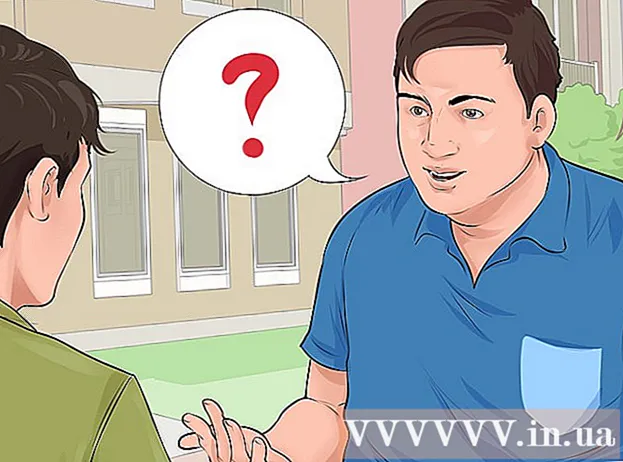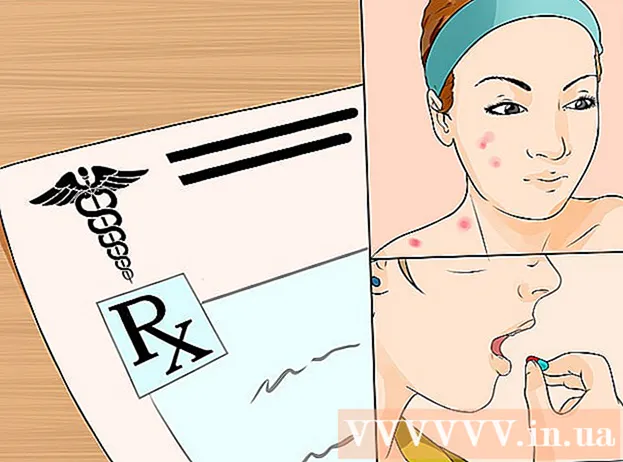Autorius:
Peter Berry
Kūrybos Data:
20 Liepos Mėn 2021
Atnaujinimo Data:
1 Liepos Mėn 2024

Turinys
Ši „wikiHow“ išmokys jus nustatyti melodiją, kurią įsigijote ar padarėte „iPhone“.
Žingsniai
1 metodas iš 4: atsisiųskite įsigytą muziką
„IPhone“ atidarykite „iTunes Store“ melodijas. Programa yra purpurinė ir baltos muzikinės natos viduryje balto apskritimo.
- Iš čia galėsite atsisiųsti melodijas, jei atkursite atsarginę kopiją savo naujame telefone; priešingu atveju atsisiųstą muziką galite nukopijuoti iš senojo telefono.
- Taip pat galite atlikti šį procesą prijungdami „iPhone“ prie „iTunes“, kad sinchronizuotumėte savo biblioteką.
- Jei nesate prisijungę prie „Apple ID“, turite prisijungti, kad galėtumėte pasiekti įsigytą grojaraštį.

Spustelėkite Daugiau (Pridėti) apatiniame dešiniajame ekrano kampe.
Spustelėkite Įsigyta (Nusipirkau). Ši parinktis yra netoli ekrano viršaus.

Spustelėkite Tonai (Žiedas). Jei nematote šios parinkties puslapyje „Įsigyta“, „iPhone“ melodija jau yra jūsų telefone.
Palieskite skambėjimo toną. Atsivers melodijos puslapis.

Spustelėkite debesies piktogramą, esančią melodijos pavadinimo dešinėje. Skambėjimo tonas bus atsisiųstas į jūsų „iPhone“; Užbaigus takelį, jis bus jūsų telefono „Skambėjimo tono“ sąraše. skelbimas
2 metodas iš 4: nustatykite pasirinktinį „iTunes“ melodiją
Kompiuteryje atidarykite „iTunes“. Programoje yra balta piktograma su įvairiaspalviu muzikiniu užrašu. Jei kompiuteryje nėra įdiegta „iTunes“, pirmiausia turėsite atsisiųsti ir įdiegti.
- Jei iššokančiajame lange prašoma atnaujinti „iTunes“, spustelėkite Atsisiųsti naujinimą (Atsisiųskite naujinimą) ir palaukite, kol „iTunes“ bus atnaujinta. Baigę „iTunes“ atnaujinimą, turite iš naujo paleisti kompiuterį.
Spustelėkite ir vilkite skambėjimo toną, kad nukristumėte į „iTunes“. Jei melodija jau yra „iTunes“, praleiskite šį veiksmą.
- Galite dukart spustelėti melodiją, jei jūsų kompiuteryje numatytasis garso grotuvas yra „iTunes“.
Spustelėkite juostą Muzika. Ši parinktis yra viršutiniame kairiajame „iTunes“ lango kampe, tiesiai po stulpeliu „Biblioteka“.
Spustelėkite Tonai išskleidžiamajame meniu. Pamatysite savo melodiją. Du kartus spustelėjus failą ir pradedant groti muziką, galėsite ją nukopijuoti į „iPhone“.
- Jei būsite paraginti rasti failą, prieš tęsdami spustelėkite ir vilkite melodiją, kad nukristumėte į „iTunes“ langą.
Prijunkite savo telefoną prie kompiuterio. Didelio laido galą prijunkite prie kompiuterio USB prievado, tada įkroviklio laido galą įkiškite į apatinį „iPhone“ prievadą.
Spustelėkite „iPhone“ formos piktogramą virš parinkčių stulpelio, kairėje „iTunes“ lango pusėje.
Spustelėkite parinktį Tonai yra po „iPhone“ pavadinimu kairiajame „iTunes“ lango stulpelyje.
Įsitikinkite, kad sinchronizavimui pasirinktas įrašas Tonai. Jei langelyje šalia „Tonai“ puslapio viršuje nėra varnelės, spustelėkite laukelį „Tonai“, tada paprašę spustelėkite „Pašalinti ir sinchronizuoti“.
- Jei sinchronizavimas turi būti įjungtas, atjunkite „iPhone“, tada tęskite jį atgal. Turite dar kartą spustelėti įrenginio piktogramą, tada spustelėkite Tonai.
Spustelėkite Pasirinkti tonai (Pasirinktas skambėjimo tonas) yra po antrašte „Tonai“ puslapio viršuje. Bus atidarytas melodijų sąrašas „iTunes“ bibliotekoje.
Spustelėkite laukelį šalia skambėjimo signalo pavadinimo, kad pasirinktumėte melodiją, kurią norite atsisiųsti į „iPhone“.
Spustelėkite mygtuką Taikyti (Taikyti) yra šalia apatinio dešiniojo „iTunes“ lango kampo.
Spustelėkite padaryta (Atlikta) baigus sinchronizavimą. Ši parinktis yra apatiniame dešiniajame „iTunes“ lango kampe. Kai sinchronizavimas bus baigtas, išgirsite patvirtinimo garsą ir lango viršuje esanti eigos juosta išnyks. Skambėjimo tonas dabar yra jūsų „iPhone“ ir jį galima pasiekti „iPhone“ skyriuje Nustatymai.
- Po šio proceso gali tekti iš naujo sinchronizuoti „iTunes“ biblioteką su „iPhone“. Tai neturi įtakos jūsų skambėjimo tonui.
3 metodas iš 4: nustatykite skambėjimo toną kaip numatytąjį
Atidarykite programą „Nustatymai“ su pilku pavaros vaizdu, paprastai esančiu pagrindiniame ekrane.
Slinkite žemyn ir palieskite Skamba (Garsas) yra netoli „Nustatymų“ puslapio viršaus.
- Jei turite „iPhone 7“ arba „7 Plus“, palieskite Garsai ir „Haptics“ (Garsas ir vibracija).
Spustelėkite Melodija netoli ekrano apačios.
- Jei jūsų „iPhone“ yra 4,7 colių ekranas, turėsite slinkti žemyn, kad pamatytumėte šią parinktį.
Slinkite į „Skambėjimo tono“ viršų. Visi atsisiųsti melodijos yra čia; Puslapio viršuje galite paliesti skambėjimo signalo pavadinimą, kad nustatytumėte jį kaip numatytąjį skambučio toną visiems gaunamiems skambučiams ar „FaceTime“ skambučiams. skelbimas
4 metodas iš 4: nustatykite kontakto skambėjimo toną
„IPhone“ įrenginyje atidarykite programą „Kontaktai“. Programa yra pilka, o viduje yra juodas galvos šešėlis.
- Arba atidarykite Telefonas (Skambinti) ir paspauskite kortelę Kontaktai ekrano apačioje.
Bakstelėkite kontakto vardą. Jums gali tekti slinkti žemyn, kad pasirinktumėte kontaktą, kurio norite ieškoti.
Spustelėkite Redaguoti (Redaguoti) viršutiniame dešiniajame ekrano kampe.
Spustelėkite parinktį Melodija netoli ekrano apačios.
Slinkite žemyn ir palieskite melodiją. Po pavadinimu „Melodijos“ puslapio viršuje yra visos telefono melodijos; Spustelėkite norėdami pasirinkti norimą skambėjimo toną.
- Visi skambučių tonai, kuriuos patys pridėjote prie savo telefono, bus rodomi po „Atidarymo (numatytasis)“ skambučio tonu, kurio vietnamiečių versija yra „Atidarymas (numatytasis)“ meniu „Skambėjimo tonas“ viršuje.
Spustelėkite padaryta viršutiniame dešiniajame ekrano kampe.
Spustelėkite padaryta kad išsaugotumėte pakeitimus. Vėlgi, ši parinktis yra viršutiniame dešiniajame ekrano kampe. Nuo šiol kiekvieną kartą, kai jums paskambins pasirinktas kontaktas, išgirsite pasirinktinį skambėjimo toną (ar jūsų „iPhone“ pagrindinis melodija yra kitoks garsas). skelbimas